Spotify is een vertrouwd platform voor het streamen van muziek. Je hebt gemakkelijk toegang tot miljoenen onderscheidende nummers op dit platform. Spotify maakt het een uitdaging om met gemak naar je favoriete muziek te luisteren. U kunt deze software gemakkelijk upgraden om te genieten van elke muziekcategorie die bij uw smaak past. De applicatie omvat een breed scala aan nummers, van klassiek tot moderne hiphop. Het biedt de mogelijkheid om offline muzieknummers te luisteren na synchronisatie. Het is niet alleen een muziektoepassing, maar biedt ook de contouren van radio, audioboek, samen met video's en ansichtkaarten. De Spotify-app is zeer compatibel met Ubuntu en is zeer eenvoudig te downloaden op Ubuntu 20.04. Er zijn twee primaire methoden om Spotify op uw besturingssysteem te installeren:. Deze gids geeft de meest geschikte en snelle manier om Spotify te downloaden met behulp van het root-account.
Installatieproces:
Spotify installeren op ubuntu 20.04 je ondergaat gewoon 3 vitale processen, ervan uitgaande dat je bent ingelogd op de server met het root-account. Zo niet, gebruik dan de gebruiker die de sudo-rechten omvatdo. De drie fundamentele stappen voor installatie zijn;
Stap # 1: Initiële pakketupdate
Stap # 2: Installatie van Spotify op server
Stap# 3: Opstarttoepassing
Eerste pakket bijwerken
Houd er altijd rekening mee dat u de bestaande pakketten moet bijwerken voordat u een nieuwe toepassing of software op uw Linux-server installeert. Gebruik deze opdrachten om systeempakketten bij te werken.
$ sudo apt update && upgrade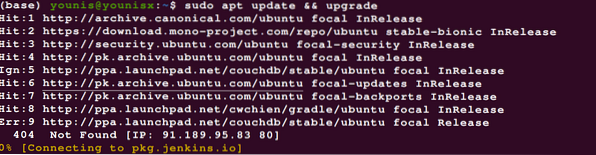
Installatie van Spotify op server
Nadat u alle pakketten hebt bijgewerkt, kunt u doorgaan met het installeren van de applicatie. Je kunt de Spotify-app installeren via het APT-commando op je Ubuntu 20.04-machine
APT-opdracht voor installatie
In deze procedure moet u de GPG-sleutel van de bewaarplaats extraheren met dit commando:.
$ sudo apt-key adv --keyserver hkp://keyserver.ubuntu.com:80--recv-sleutels 4773BD5E130D1D45

U kunt de onderstaande opdracht gebruiken voor de overdracht van depot naar de server:.
$ echo "deb http://repository.spotify.com stabiel niet-vrij" |sudo tee /etc/apt/sources.lijst.d/spotify.lijst

Nu is het klaar. Je hebt de bron toegevoegd aan je Ubuntu-systeem. Als laatste stap hoeft u alleen uw systeem bij te werken en u bent klaar om te gaan.
$ sudo apt-update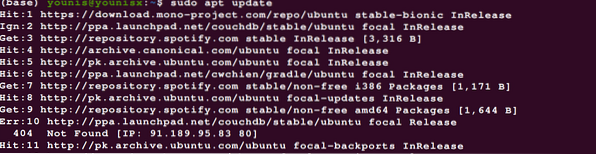
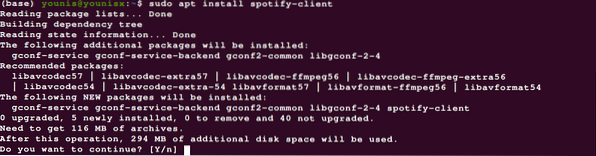
Opstarttoepassing
Nadat u de bovenstaande opdrachten hebt gebruikt, ziet u het uitvoerscherm met de succesvolle installatie van Spotify. U kunt de Spotify in de zoekbalk binnengaan om de applicatie te vinden en te starten. Nadat je Spotify hebt gestart, heb je toegang tot alle functies en kun je genieten van het luisteren naar de nummers erop.
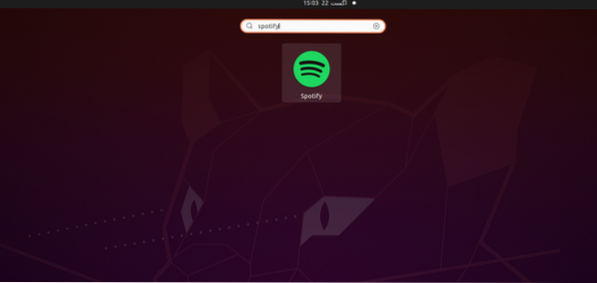
CONCLUSIE
Deze gids helpt je bij het installeren van Spotify op ubuntu 20.04 vakkundig. Het updaten van het systeempakket voor en na de installatie zal resulteren in effectieve e-output in de vorm van de installatie van de nieuwste versie van de applicatie.
 Phenquestions
Phenquestions


